使わなくなって放置していたApple Wireless KeyboardをiPadに接続して使ってみようと思います。
少し古いタイプの電池式ワイヤレスキーボードです。
今ならメルカリとかAmazonでも安く買えます。
目次
Magic Keyboard2とApple Wireless Keyboardの比較
写真の右がApple Wireless Keyboard(今回つかうやつ)
左はMagic Keyboard2(最近のやつ)

なんら不具合はないので売却するかと思ってましたが、
そういえばiPad用のキーボードをさがしているんでした。
iPadに接続する前にペアリングの確認をしよう
あれ?Bluetoothが反応しない。(iPadのBluetooth設定にキーボードがでてこない)
どうやら前に使っていたMacBook Proとペアリングしたままだったようです。
通常は、Mac側からペアリングをリセットしてiPadと再ペアリングしなければなりませんが、
MacBook Proすでに手元にありません。。
こうなったらキーボード側でどうにか対処するしかありません。
Apple Wireless Keyboardのペアリングをリセットする方法
keyboardのLEDが点灯している場合は、他の機器とペアリング中を意味します。
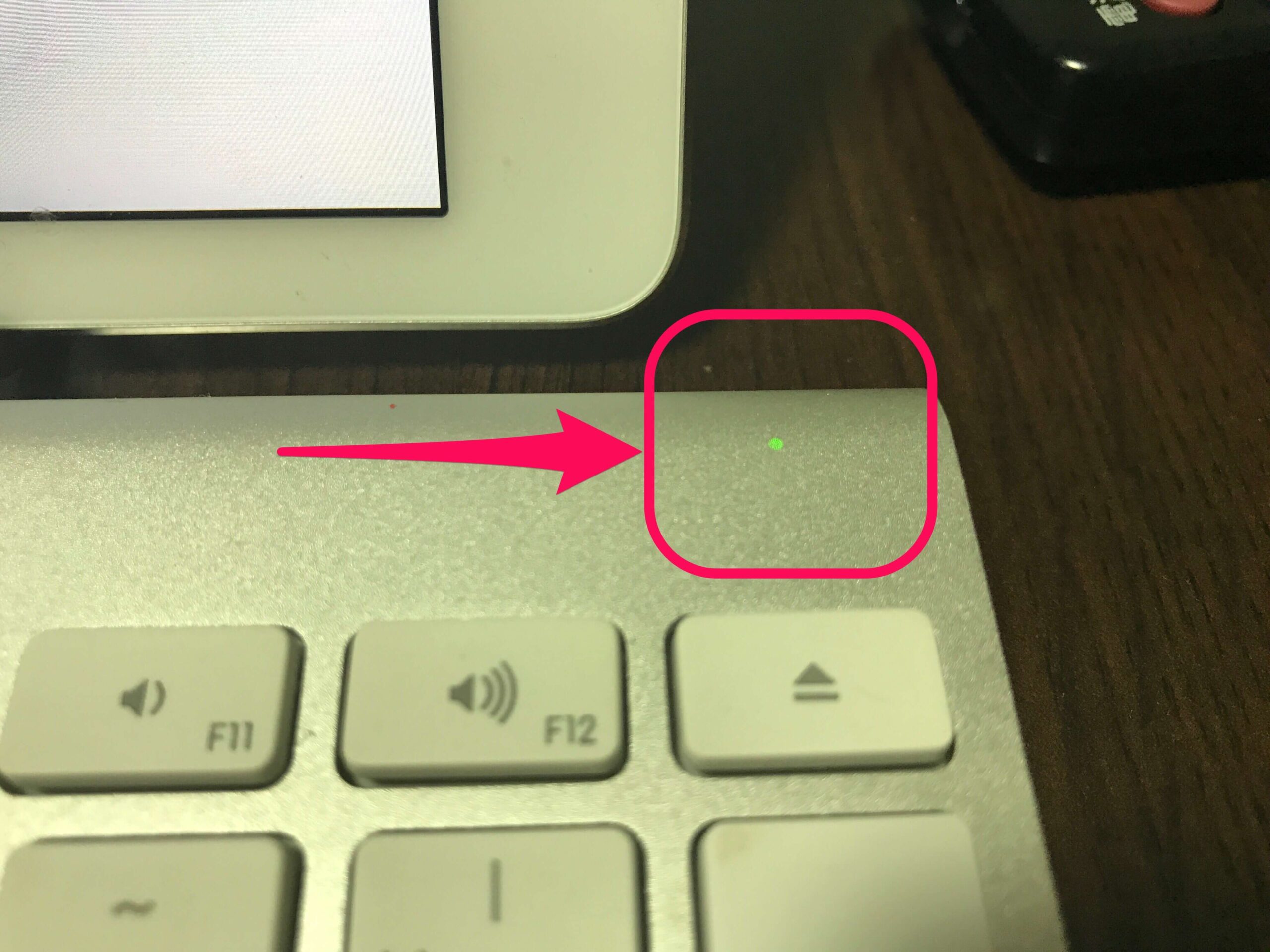
Macから解除できない場合は電源ボタン長押しすると、
点滅の状態となりリセットされます(簡単
Apple Wireless KeyboardとiPadと接続してみよう
iPadの設定アプリのBluetoothメニューを開きましょう。
キーボードが選択肢としてでてくるはずなのでタップします。
写真撮り忘れましたが、キーボードと接続するためのパスワードが画面に表示されますのでキーボード側で入力します。
これでペアリング完了です。
Apple Wireless Keyboardから入力してみよう
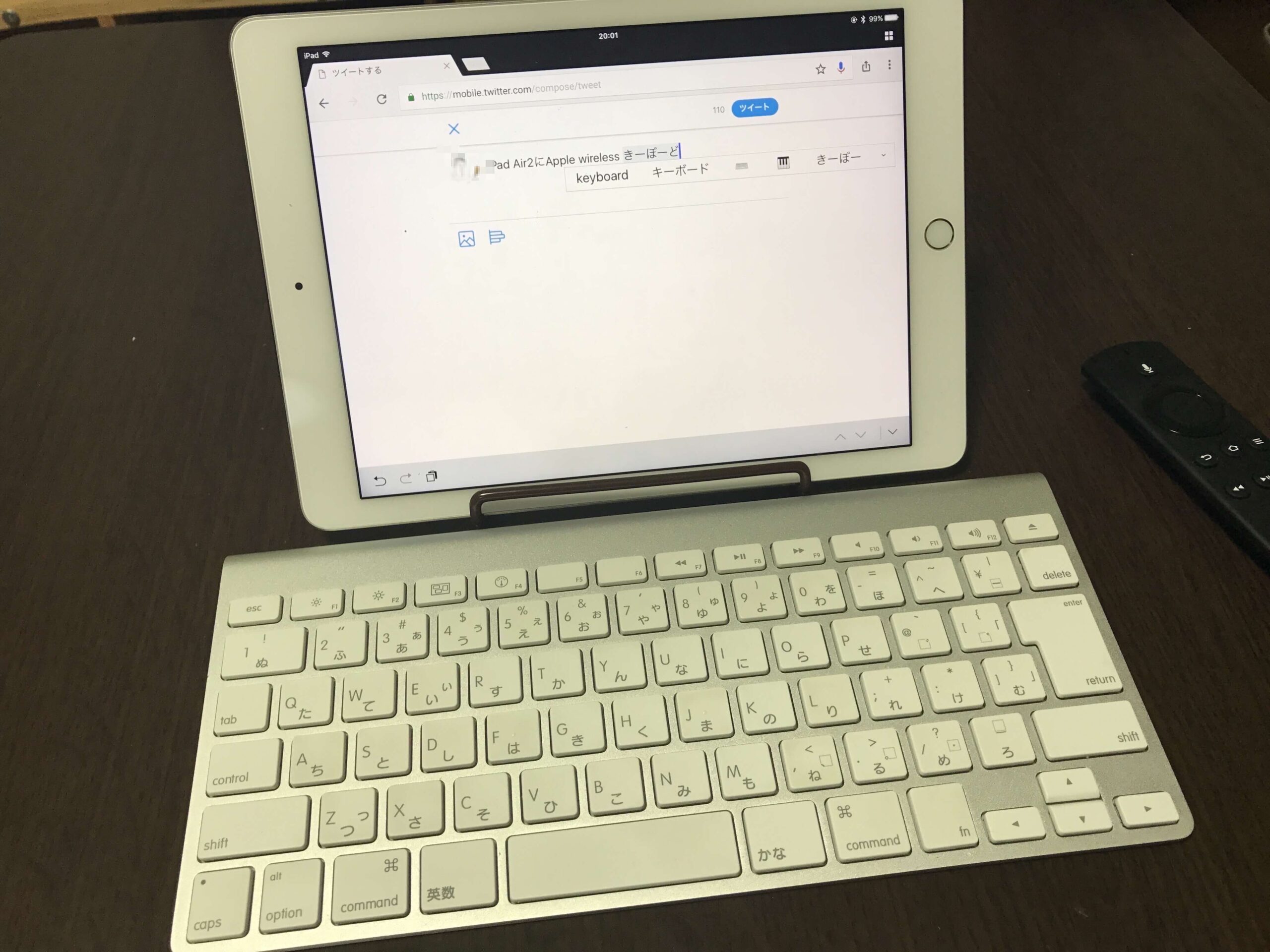
ツイッターでツイートしてみました。
MacOSとiOSでは予測変換がでるなど、少し勝手が違いますね。
予測変換は設定でOFFにできますが、それでもやはりMacで書く方がよいなぁ。
キーボード慣れしてる私にはタブレット上で入力するよりは使いやすいように感じます。
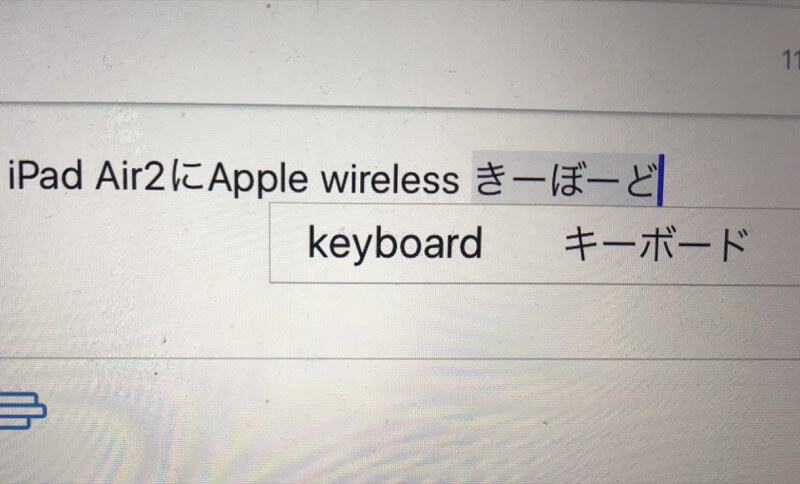
iPad用スタンドと組み合わせで利用する
横から見るとこんな感じ
ダイソーのスマホスタンドですが、これ便利です。

角度的には大丈夫ですね!
Apple Wireless Keyboardまとめ
接続はかんたんで、入力も便利となりますが、ブログ記事を書くときに最終的な装飾はPC側から行った方が楽そうです。
iPadとキーボードを合わせた重量が意外とありそうで重たくなりそう。
持ち運びを考えたら、キーボード付きのiPadケースを購入する方がスマートかもしれません。
自宅でのリビング作業であれば活躍しそうなので、しばらく使ってみたいと思います( *˙ω˙*)و グッ!




